修復 WordPress 內部服務器錯誤 500 的 7 種方法
已發表: 2023-05-04您是否正在尋找修復 WordPress 內部服務器錯誤的方法?
WordPress 內部服務器錯誤(也稱為 500 內部服務器錯誤)是那些無法首先解釋錯誤發生原因的一般錯誤之一。
幸運的是,我們從經驗中知道根本原因通常是位於插件或主題或 WordPress 核心中的損壞文件。
⌛ 在本文中,我們將討論 500 內部 WordPress 錯誤的常見原因,並向您展示如何將其從您的站點中刪除。
讓我們開始吧。
是什麼導致出現 500 WordPress 內部服務器錯誤?
當您打開您的網站時,瀏覽器會向您網站的服務器發送請求,您網站的文件和文件夾存儲在該服務器上。 服務器處理請求,然後發回請求的內容以及 HTTP 標頭狀態代碼。 該代碼告訴您請求的狀態,因此您可能會看到以下任何狀態代碼:500、501、502、503、504 等等。 每個代碼的含義略有不同,並且具有不同的根本原因。
在本文中,我們將介紹 500 錯誤。 它的出現表明存在服務器問題。 現在,這個特定錯誤的根本原因可能是損壞的核心文件、插件、主題和數據庫。 也可能是PHP 內存限制、文件權限錯誤、CGI 和 Perl 腳本錯誤引起的。
值得注意的是,在大約 500 個錯誤中,您可能會看到不同版本的錯誤,例如 500.11、500.12 或 500.13。 這有助於縮小原因範圍。
500.12 表示應用程序在您的 Web 服務器上崩潰,500.12 表示應用程序正在服務器上重新啟動,而 500.13 表示服務器正忙。
🐞 500 WordPress 內部服務器錯誤可以以不同的方式出現。 這些是錯誤的一些變體:
- 錯誤 500
- 500內部服務器錯誤
- HTTP 500
- 臨時錯誤 (500)
- HTTP 500 – 內部服務器錯誤
- 網站無法顯示頁面 – HTTP 500
- 目前無法處理此請求。 HTTP 錯誤 500
500 服務器錯誤可能出現在整個站點的特定頁面上,例如 wp-admin 頁面,它阻止訪問 WordPress 儀表板。 在站點庫中上傳圖像時,也會出現該錯誤。
如何確定原因並修復 500 內部服務器錯誤
由於我們不知道導致您的 WordPress 網站出現錯誤的確切原因,因此我們將向您展示人們用來識別和修復錯誤的常見步驟。
在您深入了解這些步驟之前,請備份整個網站作為安全選項。 在下面的教程中,您將被要求執行可能破壞您的網站的冒險步驟。 因此,如果您有備份,您可以放心地嘗試以下解決方案,當出現問題時,您可以立即將您的網站恢復正常。
現在,讓我們開始執行這些步驟。
- 清除緩存
- 檢查調試日誌
- 重新生成 .htaccess 文件
- 停用插件
- 切換主題
- 重新上傳核心文件
- 增加 PHP 內存限制
1.清除緩存
緩存是一種涉及在瀏覽器上存儲頁面副本的系統,以便用戶在下次打開該頁面時可以快速訪問該頁面。 緩存由瀏覽器實現,希望提供對網站的更快訪問。
緩存的最大缺點之一是它可以向您顯示過時的頁面。 這意味著如果 500 WordPress 內部錯誤是一個臨時故障並且它已自動從您的網站中刪除,您可能仍然會因為緩存而看到錯誤。
所以清除你的瀏覽器緩存。
如果錯誤仍然存在,請轉到下一個解決方案。
2.查看調試日誌
WordPress 有一個內置的調試工具,啟用後可以深入了解您的網站出了什麼問題。 打開此工具可以揭示錯誤的確切原因。
要啟用 WordPress 調試,您可以使用插件或手動將代碼插入 WordPress 文件。
使用插件檢查調試日誌
使用WP Debugging或Debug Bar等插件進行調試很容易。 您需要做的就是在您的站點上安裝任何一個插件,調試模式將被激活。
您應該能夠訪問 WordPress 儀表板上的錯誤日誌。
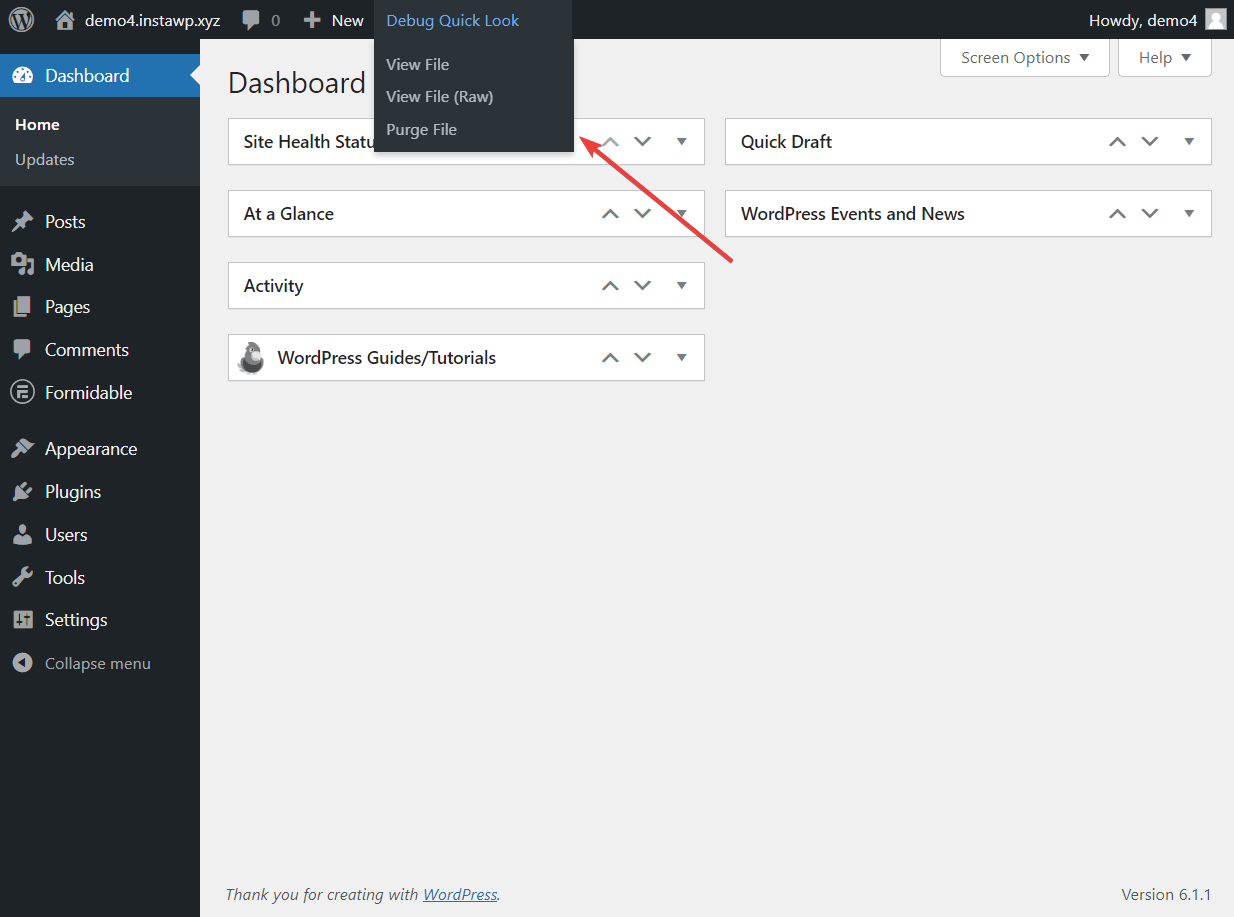
手動檢查調試日誌
要手動將調試代碼添加到您的站點,您需要訪問 wp-config 文件。 這可以使用 FTP 客戶端(如 Filezilla)或通過您的託管帳戶 cPanel 來完成。
如果您想使用 FTP 客戶端,請參考本指南。 在本節中,我們將向您展示如何使用 cPanel。
第 1 步:打開您的託管帳戶並轉到cPanel 。 cPanel 的位置因託管而異。 查看您主機的幫助文檔以找到您的 cPanel。

第 2 步:在 cPanel 上,選擇文件管理器並將其打開。

第 3 步:接下來,選擇public_html文件夾並在該文件夾中搜索wp-config文件。 找到它後,右鍵單擊並選擇“編輯”選項。 該文件將在不同的頁面上打開。

向下滾動到文件末尾並在此行之前粘貼以下代碼: * 就這樣,停止編輯! 快樂的博客。 */:
這是代碼:
define( 'WP_DEBUG', true); define( 'WP_DEBUG_LOG', true);在退出文件之前保存更改。

您可以通過轉到public_html → wp-content → debug.log來訪問錯誤日誌。 如果您發現難以解釋調試日誌,請向您的託管服務提供商尋求幫助。
3.重新生成.htaccess文件
.htaccess 文件的損壞是 500 錯誤出現在您的 WordPress 網站上的一個非常常見的原因。
您可以通過刪除舊的 .htaccess 文件並生成一個新文件來修復錯誤。 就是這樣:
打開您的主機帳戶,轉到cPanel → 文件管理器, 並選擇public_html文件夾。
在 public_html 中,查找.htaccess 文件。 找到它後,右鍵單擊該文件,選擇“重命名”選項,然後插入一個新名稱: .htaccess-old 。

接下來,打開您的 WordPress 儀表板並轉到Settings → Permalink 。 向下滾動到頁面末尾,然後點擊保存按鈕。 將自動生成一個新的 .htaccess 文件。
如果您無法訪問 WordPress 儀表板,則需要手動創建該文件。

4.停用插件
大多數遇到 500 WordPress 內部服務器錯誤的 WordPress 站點都是由於網站上安裝的插件引起的。
如果您可以使用調試工具識別罪魁禍首插件,那麼停用該插件應該可以從您的站點中消除錯誤。
我們在另一篇文章中介紹瞭如何使用 FTP 停用插件。 在本文中,我們將向您展示如何使用 WordPress 儀表板進行操作。
導航到插件 → 已安裝的插件。
選擇所有插件並從下拉列表中選擇停用選項,然後點擊應用按鈕。

停用插件後,檢查錯誤是否已從您的站點消失。 如果它仍然存在,請清除緩存並再次檢查。

如果錯誤仍然存在,則不是任何插件的錯。 我們建議繼續下一節。
但如果錯誤消失了,那就意味著你的插件之一是罪魁禍首。 要找到罪魁禍首插件,請開始一個接一個地激活插件。 每次激活其中一個時,請繼續檢查該站點。 在某些時候,由於您打開的插件,錯誤將返回。 從您的 WordPress 網站中刪除罪魁禍首插件並找到一個替代插件。
5.切換主題
與插件一樣,主題也可能導致 WordPress 內部服務器錯誤。 切換到官方 WordPress 主題將有助於了解您的活動主題是否導致錯誤。
如果您有權訪問 WordPress 儀表板,那麼切換到新主題很容易。 如果您無權訪問儀表板,則需要使用 FTP 從網站後端切換主題。
在上一篇文章中,我們介紹瞭如何使用 FTP 訪問插件文件夾。 您需要按照相同的步驟訪問主題文件夾。
打開主題文件夾,選擇您網站的活動主題,並將其重命名為“old-theme”之類的名稱。 這將禁用您當前的主題,並且您的網站將自動恢復為默認的 WordPress 主題。
如果切換到默認主題消除了您網站的內部服務器錯誤,則證明您的主題才是真正的罪魁禍首。 確保從您的 WordPress 網站中刪除主題。
6.重新上傳核心文件
與插件和主題一樣,核心 WordPress 文件也可能導致 WordPress 內部錯誤。
核心文件是您網站上一些最重要的文件。 在重新上傳它們之前,請務必備份整個網站。
接下來,在本地計算機上下載 WordPress並解壓縮文件。
打開您的主機帳戶並轉到cPanel → 文件管理器 → public_html 。 選擇上傳選項以從您的計算機上傳 WordPress 文件夾。

文件管理器會通知您該文件夾已經存在並詢問您是否允許覆蓋它們。 授予覆蓋權限並讓文件夾上傳。 該過程完成後,請檢查您的網站。
7.增加PHP內存限制
服務器錯誤可能表明您已用完所有 PHP 資源並且服務器無法處理任何新請求。
好消息是您可以通過增加 PHP 內存限制來消除站點中的錯誤。
您需要做的就是打開您的cPanel並轉到Select PHP Version → PHP Options/Options 。
然後將 memory_limit 的值更改為更高的值。

這就是我們的最終解決方案。 到目前為止,您應該已經修復了 WordPress 內部服務器錯誤。 但如果不是這種情況,請向您的託管服務提供商尋求幫助。
結論🧐
修復 500 WordPress 內部服務器錯誤並不困難,但需要時間來查找原因。
👉要確定原因並從您的站點中刪除錯誤,您需要執行以下步驟:
- 清除緩存以確保它不是臨時故障
- 檢查調試日誌以找出您網站上的問題
- 刪除損壞的 .htacess 文件並生成一個新文件
- 停用插件和主題以找到罪魁禍首軟件
- 重新上傳 WordPress 核心文件
- 增加 PHP 內存限制
如果您對如何修復 500 服務器錯誤有任何疑問,請在下面的評論部分告訴我們。
